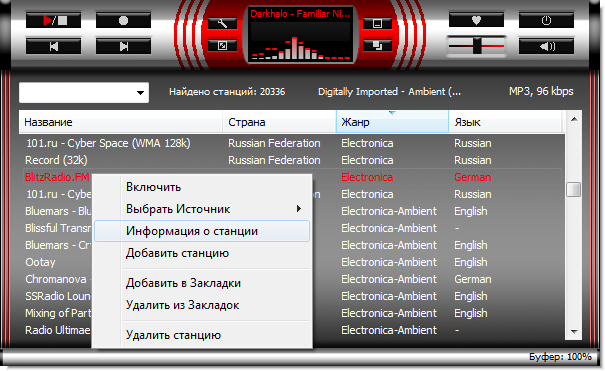Ответы на популярные вопросы по эквалайзеру:
2.1 Настройка эквалайзера имеет 5е место по значимости влияния на звук:
Настройка эквалайзера имеет не такое большое влияние на звук, как хотелось бы. Сама настройка, это регулировка тембра и похожа на перетягивание одеяла влево, вправо, вперед или назад 😀 . Одеяло по размерам и свойствам остается таким же. Так и со звуком, как бы вы не крутили настройки, общее качество звука можно «перетянуть» на басы, добавить середину, убрать высокие частоты.Звук можно сделать более читаемым, добавить окрас, добавить жира (бас) и пр. Но не более.
Для качества звука, гораздо важнее:
Качество самих наушников/колонок. Если вы купили недорогие и безликие китайские наушники, то настройка эквалайзера исправит положение на +-0.1 %. В случае с подделками, исправит только ваше настроение в отрицательную сторону. Чем качественнее наушники, тем более широкие возможности для настройки эквалайзера. Из наушников я бы рекомендовал: ТОП-15 меломанских наушников для музыки. ТОП-10 более серьезных мониторных моделей. ТОП-10 качественных студийных моделей.
Качество и мощность источника.Студийные наушники с сопротивлением от 50 ом, без мощной звуковой карты или усилителя, не «раскроются» и просто будут играть тихо. Но даже для простых меломанских наушников, чуть более качественных чем Apple Airpods, нужен качественный источник. Хотя бы телефон с выделенным звуковым чипом, лучше портативный плеер, в идеале звуковая карта, отдельный ЦАП или усилитель. На мощном портативном плеере, звук будет намного ярче и детальнее, чем с любого телефона
Качество аудио-файла. Качество аудио-файла (WAV, FLAC, MP3) имеет ключевое значение, если ваши наушники качественные (очень и очень грубо говоря от 100$).
Сам слушатель и аудиотракт. Индивидуальные особенности слуховых рецепторов, восприятие и вкусы. У каждого человека «самая правильная настройка эквалайзера» как и «выбор самых лучших наушников» вопрос СУГУБО индивидуальный. Слух у всех отличается, как музыкальные вкусы… Мы все такие разные 😀
Еще важно учитывать аккустические особенности комнаты, если мы говорим о колонках.
И наконец настройка эквалайзера и программная часть. Вот мы и подобрались к основной теме статьи
Эквалайзер и настройка звука, по значимости находится на 5м месте (а если вдаваться в подробности каждого пункта, то и на 10м). Изменить звук под свои вкусы можно и нужно! Чем качественнее наушники и источник, тем больше у вас пространства для настройки эквалайзера.
Bass boosted или как повысить бассы в наушниках/на колонках.
Всем Здравия желаю!:) Сейчас я бы хотел показать какими способами можно увеличить количество низких частот при проигрывании музыки на колонках/в нашуниках с вашего ПК/Смартфона. (ALERT: да, эта тема не относится к играм, но много людей любят вместе с играми слушать музыку, а также, как мне кажется StopGame уже не полностью игровой сайт, по крайней мере в блогах)(ALERT2: не на всех наушниках басы вообще можно услышать. Обычно это затычки, или большие наушники полностью закрывающие уши(например, Razer Kraken, как у меня).
На вашем компьютере есть куча возможностей по увеличению количества низких частот. Я буду рассматривать базовый плеер Windows, простите Яблочники. Итак, сложнее всего это будет сделать на ПК. Сложнее в том плане, что действий будет больше.
-Общий эквалайзер и его настройка. У Windows есть собственный эквалайзер, который определять, как вы будете слышать звуки и музыку. Для его настройки под басс добираемся до него по циферкам на картинке:)
Сейчас даже AWP в CS вам будет давать смачный басс.
-Эквалайзер Windows Media и SRS WOW Первый определяет как вы будете слышать музыку в проигрывателе Windows Media. Эффект суммируется с эффектом от общего эквалайзера. Второе нужно для того, чтобы при резко увеличенном потоке низких частот, высокие приглушались, давая так сказать «свободу». Добираемся так же по циферкам)
Теперь, когда мы имеем хорошие басы на ПК, перейдем к смартфону.
-Bass Booster. Скачайте это приложение себе на смартфон. Не бойтесь, оно бесплатно.
-Настройка. В приложение есть тот же эквалайзер, а также Bass Boost функция, поднимающая низкие частоты выше границ эквалайзера.Для самого смачного баса расположите все, как на картинке)Хороших вам басов и меньше недовольных соседей! Всем добра!:)
 Все мы любим слушать музыку, у каждого свои вкусы и жанры которые любим. Но для разных жанров музыки нужны разные наушники, например, если вы любите современную электронную музыку вам нужны наушники с акцентом на низких частотах, но слушать в таких наушниках классическую музыку не очень приятно. Верно и обратное, наушники для прослушивания инструментальной музыки не очень подходят для мощного драйва рейва или хэппи хардкора. Именно по этой причине в современных телефонах и компьютерах есть эквалайзер, он помогает нам изменить характер звучания наушников без необходимости их замены.
Все мы любим слушать музыку, у каждого свои вкусы и жанры которые любим. Но для разных жанров музыки нужны разные наушники, например, если вы любите современную электронную музыку вам нужны наушники с акцентом на низких частотах, но слушать в таких наушниках классическую музыку не очень приятно. Верно и обратное, наушники для прослушивания инструментальной музыки не очень подходят для мощного драйва рейва или хэппи хардкора. Именно по этой причине в современных телефонах и компьютерах есть эквалайзер, он помогает нам изменить характер звучания наушников без необходимости их замены.
Эквалайзер для андроид
Современный смартфон — вещь универсальная. Гаджет собрал в себе практически все функциональные особенности других электронных устройств, став действительно незаменимым инструментом в повседневной жизни. Музыкальный проигрыватель является одной из самых востребованных функций в смартфоне, вытеснив обычные плееры с рынка. Среди владельцев смартфонов бытует мнение, что добиться высокого качества звучания можно лишь двумя способами: потратиться на дорогой флагман либо приобрести наушники профессионального уровня. Но эквалайзер для андроида позволяет получить хороший звук даже на обычном мобильном устройстве.
Но не все пользователи ограничиваются стандартными настройками воспроизведения, многие стремятся максимально адаптировать звук согласно своим музыкальным предпочтениям. Чтобы удовлетворить спрос потребителей, разработчики приложения для платформы Андроид создают большое количество приложений для тонких аудионастроек.
Ассортимент эквалайзеров, доступных для бесплатного скачивания в Google Play, очень широк. В открытом доступе находится огромное количество как любительских, так и профессиональных эквалайзеров, и сориентироваться в таком разнообразии выбора довольно непросто. В этой статье мы рассмотрим наиболее популярные и удобные приложения, которые можно скачать в Google Play абсолютно бесплатно.
Как увеличить басы для колонок или наушников в Windows 10
Если вы приобрели совершенно новую акустическую систему для вашего компьютера или набор дорогих наушников, но басы в них работают не так как вы надеялись, то проблема не с вашими наушниками, проблема заключается в настройках Windows. Вы можете легко изменить настройки аудио драйвера в Windows 10 для усиления низких частот, чтобы наслаждаться гулким звуком, исходящим из наушников или динамиков ПК. Этот параметр существует в драйверах, которые Microsoft поставляет в системах Windows 10, также Windows 8.1 и Windows 7.
Вот как повысить низкие частоты в компьютерах с ОС Windows:
1. Нажмите правой кнопкой мыши на значок динамика в системном трее и выберите в меню “Устройства воспроизведения”.
2. Выберите из списка “Динамики” (или любое другое устройство вывода, для которого вы хотите изменить настройки), а затем нажмите на кнопку “Свойства”.
3. Во вкладке “Enhancements”, отмечаем пункт “Bass Boost” и нажимаем “OK”.
4. По умолчанию, настройки басов работают очень хорошо, но вы можете нажать на кнопку “Settings”, чтобы изменить частоту и уровень усиления эффекта Bass.
Как увеличить громкость музыки на любом iPhone
Шаг 1. Перейдите в меню «Настройки» → «Музыка».
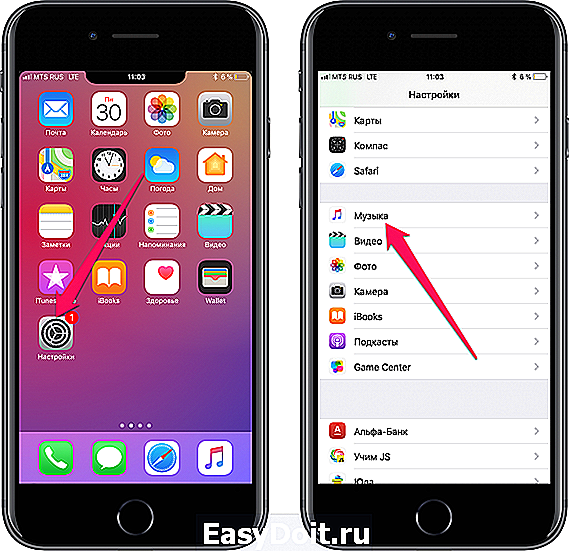
Шаг 2. Выберите раздел «Ограничение громкости» и убедитесь в том, что на вашем iPhone не включено ограничение уровня громкости. При необходимости отключите переключатель «Ограничение громкости (ЕС)» и установите громкости iPhone на максимум.
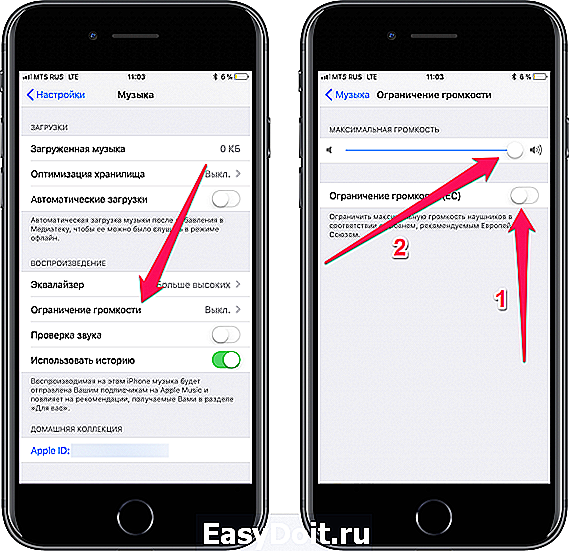
Шаг 3. Вернитесь в предыдущее меню «Музыка» и выберите раздел «Эквалайзер».
Шаг 4. Поставьте флажок на пункте «Поздняя ночь».
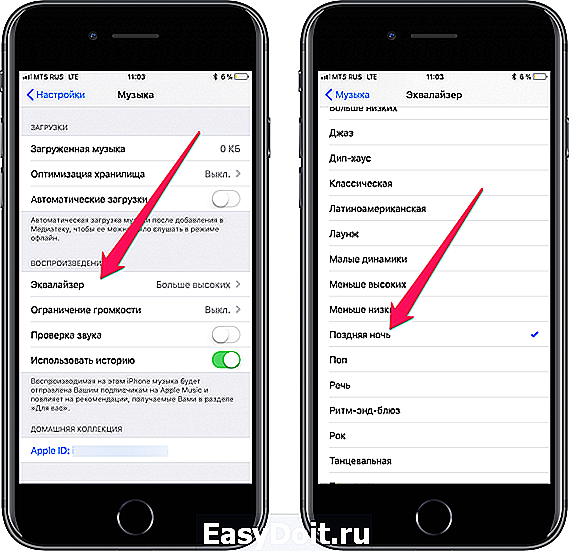
Готово! Сразу после активации эквалайзера вы можете проверять громкость iPhone. Запустите приложение «Музыка» и начните воспроизведение любой песни. Вы определенно заметите, что громкость прилично увеличилась. Для того, чтобы наиболее наглядно оценить увеличение громкости, вы можете перейти в меню «Настройки» → «Музыка» → «Эквалайзер» и убрать настройки эквалайзера прямо во время воспроизведения музыки.
Также уточним, что громкость воспроизведения увеличивается как через динамики, так и при прослушивании музыки с использованием наушников.
Поставьте 5 звезд внизу статьи, если нравится эта тема. Подписывайтесь на нас ВКонтакте , Instagram , Facebook , Twitter , Viber .
bloha.ru
Видео: Эквалайзер: как добавить басы (низкие частоты) на iPhone и iPad | Яблык (Июнь 2022).
Видео: Эквалайзер: как добавить басы (низкие частоты) на iPhone и iPad | Яблык (Июнь 2022).
Вы чувствуете, что наушники, наушники или внешние динамики не оправдывают вашу музыку? Баланс эквалайзера по умолчанию в iOS является плоским, и, хотя в iOS есть несколько приличных настроек эквалайзера, нет способа настроить уровни без покупки стороннего приложения. Это где iTunes входит с настроенными уровнями эквалайзера. Некоторые владельцы iPhone, iPad и iPod touch пришли к выводу, что изменение уровня эквалайзера во всех отношениях повышает качество звука. Я проверил это, и оказалось, что это так.
Чтобы настроить параметры эквалайзера на вашем iDevice, вы должны сначала настроить их через iTunes. Это будет работать как на Mac, так и на ПК. Откройте iTunes и нажмите « Просмотр» >> «Показать эквалайзер» .
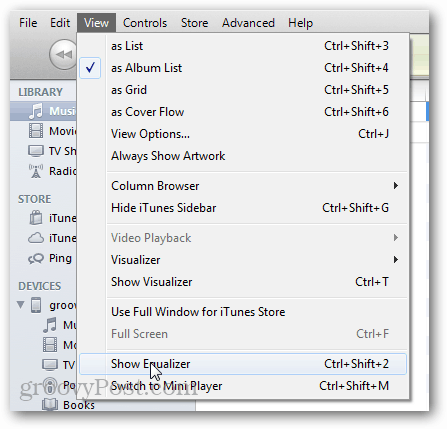
В эквалайзере начните настраивать параметры там, где вы хотите. Эффективное место для начала — это то, что один пользователь iTunes считает идеальными настройками эквалайзера.
Настройки для «идеальных настроек»:
«ДБ +3, +6, +9, +7, +6, +5, +7, +9, +11, +8 дБ»
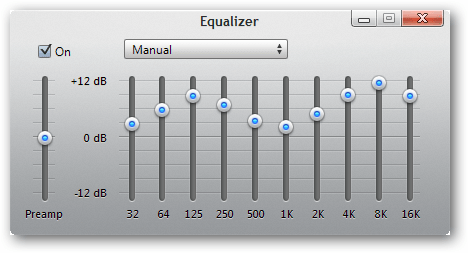
После того, как вы установили все уровни, которые вам нравятся, щелкните раскрывающийся список и выберите «Сделать предустановку».
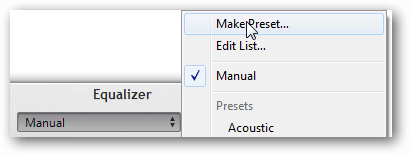
Назовите пресеты эквалайзера так, как вам нравится.
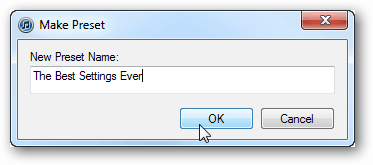
Теперь вы можете закрыть окно эквалайзера, просто запомните, как вы его назвали.
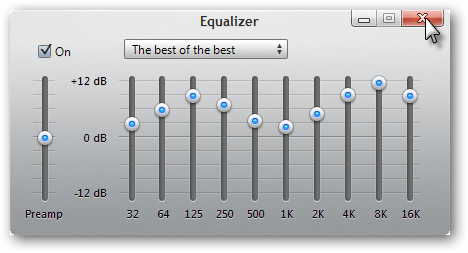
Вернитесь в iTunes, подключите iPad, iPhone или iPod. Выберите «Все» (Ctrl + A) песен в музыкальной папке вашего устройства, затем щелкните правой кнопкой мыши одну из них и выберите «Информация».
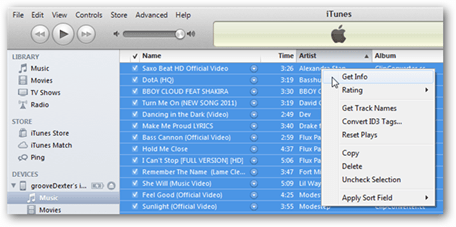
Перейдите на вкладку «Параметры» и перейдите к своей предустановке эквалайзера. Убедитесь, что в поле «Эквалайзер» установлен флажок «ix», а затем выберите пользовательские настройки, которые вы установили. Нажмите OK, чтобы выйти и сохранить изменения.
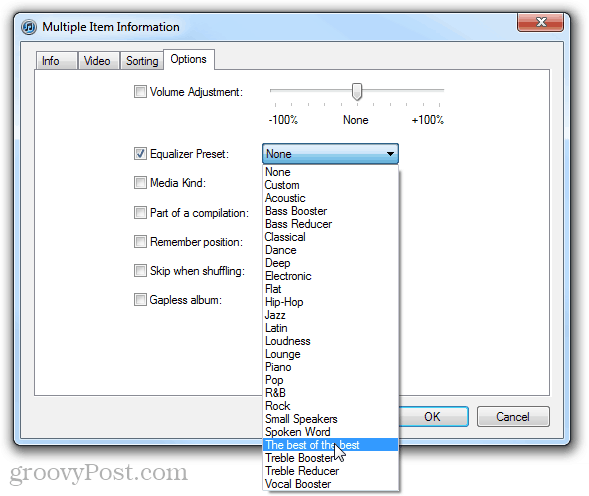
iTunes синхронизируется. Как только это будет сделано, наслаждайтесь прекрасной новой жизнью, которую вы внедрили в свою музыку — даже если у вас посредственные наушники, которые Apple дает вам.
Примечание . Если в iOS установлен предустановленный эквалайзер, он отменяет ваши пользовательские настройки из iTunes. Вы можете очистить это, перейдя в Настройки >> Музыка >> EQ >> Выкл. После этого ваши настроенные настройки эквалайзера iTunes начнут работать.

Как воспроизводить музыку, разговаривая с Cortana в Windows 10. Она может воспроизводить определенную песню, музыку определенного исполнителя, определенные альбомы или списки воспроизведения, случайное воспроизведение и т. Д.
Обновление Windows 10 Fall Creators будет включать встроенные параметры защиты от эксплойтов, которые можно настроить для обеспечения безопасности и защиты вашей системы.
По умолчанию iTunes копирует ваши компакт-диски в средне звучащие файлы AAC. Вот как заставить импортировать ваши диски в общепринятый формат MP3 высокого качества.
Эквалайзер в iTunes
Эквалайзер есть и в iTunes. Чтобы запустить его, раскройте меню «Окно» и поставьте галочку возле пункта «Эквалайзер». Для настройки звучания поставьте отметку «Вкл» и выберите пресет в выпадающем меню.

В iTunes, в отличие от эквалайзера на iPhone, есть возможность ручной настройки. Вы можете самостоятельно поиграть с разными параметрами звука, установив оптимальные значения. Чтобы сохранить пресет, выберите пункт «Создать набор настроек».
Функция стабилизации громкости также присутствует в iTunes. Чтобы включить её, откройте настройки iTunes и на вкладке «Воспроизведение» отметьте пункт «Коррекция звука».
Делаем громкий бас в наушниках на компьютере
На компьютере всё происходит точно также, как и на телефонах. Тут тоже есть 2 способа сделать бас громче:
- С помощью системного приложения от звуковой карты;
- В музыкальном плеере.
Увеличиваем басы с помощью системного приложения компьютера
Шаг 1 — панель управления Я покажу вам как увеличить басы на примере звуковой карты от компании Realtek, т.к. это самый распространённый способ. Если у вас звуковая карта от Creative или Asus — там всё делается точно также, только приложения выглядят по-другому.
Зайдите в панель управления компьютера и найдите там пункт «Realtek HD».
Шаг 2 — настройка эквалайзера И в самом приложении по управлению звуковой картой необходимо включить эквалайзер и настроить звук по своему вкусу. Напомню, за низкие частоты отвечают крайние левые 2-3 ползунка. Увеличивайте их постепенно, каждый раз на один шаг и слушайте музыку, проверяйте результат, т.к. очень просто ошибится и вместо мощного баса получить искажение звука до полной неузнаваимости.
Делаем мощный бас в музыкальном плеере на компьютере
Шаг 1 — запускаем ваше любимое приложение (для примера я запустил VLC) Вы видите окно плеера, в моём случае в нижней панели управления приложением есть пункт «Эквалайзер». Надо нажать на кнопку.
Шаг 2 — настройка эквалайзера Привычным движением активируем работу эквалайзера, и начинаем регулировать крайние левые ползунки. Получаем заметное усиление низких частот при воспроизведении. Плеер VLC универсален, он одинаково хорошо справляется как с музыкой, так и с фильмами, так что настроив звук один раз вы получите его во всех медиа файлах, которые будете прослушивать.
Всё, я показал вам как сделать басы громче в наушниках на мобильных устройства и компьютерах, надеюсь, вам помогла эта статья.
Для правильной настройки эквалайзера нужно 5 минут. Во все современные проигрыватели для телефона и ПК, встроен эквалайзер. В таких эквалайзерах почти всегда есть готовые настройки (пресеты), для наилучшего звука, при воспроизведении рок, рэп и другой музыки. Для идеального звука 😎 , нужно делать правильную, в вашем понимании, ручную настройку звука, на основе готового пресета. — Так как лучше всего выставить настройки эквалайзера, для идеального звука? — Самый лучший звук можно получить, используя общую инструкцию по настройке эквалайзера и немного докрутить настройки вручную
Важно учитывать устройство которые вы используете и понимать характер звука, который вы хотите получить
- Как правильно настроить эквалайзер – универсальная инструкция + видео (развеивание мифов);
- FAQ и полезная инфа: что такое эквалайзер, как сильно влияет на звук, как работает, как включить, как поменять;
- Скачать качественный эквалайзер, приложения и программы для: Android, iOS и Windows;
Под звучание:
Soundy
Мультифункциональный помощник, работающий и в формате эквалайзера для встроенного в iOS сервиса Apple Music, и как сторонний медиапроигрыватель, справляющийся и с треками, и с аудиокнигами и некоторыми видео форматами.
И, хотя описывать преимущества Soundy можно часами (поддержка AirDrop, транслирование на Last.FM, догружаемые обложки, меню быстрого доступа с кнопками, которые обязательно пригодятся), главное достоинство помощника – связь с Soundcloud, где невозможно заскучать. Миллионы композиций на любой вкус, активные участники сообщества, рекомендации и отзывы – стоит зарегистрироваться и заново открыть музыку!
Добавьте громкости своему iPhone!
Не устраивает громкость звучания музыки на iPhone? Решить эту проблему можно без приобретения внешнего динамика. В этой инструкции мы рассказали о специальных настройках iOS, которые позволяют увеличить громкость музыки на любой модели iPhone.
Важно!
Сразу же обратим внимание, что увеличить громкость на iPhone данным способом получится только в приложении «Музыка». Шаг 1. Перейдите в меню «Настройки
» → «Музыка
»
Перейдите в меню «Настройки
» → «Музыка
»
Шаг 1. Перейдите в меню «Настройки
» → «Музыка
».
Шаг 2. Выберите раздел «Ограничение громкости
» и убедитесь в том, что на вашем iPhone не включено ограничение уровня громкости. При необходимости отключите переключатель «Ограничение громкости (ЕС)
» и установите громкости iPhone на максимум.
Шаг 3. Вернитесь в предыдущее меню «Музыка
» и выберите раздел «Эквалайзер
».
Шаг 4. Поставьте флажок на пункте «Поздняя ночь
».
Готово! Сразу после активации эквалайзера вы можете проверять громкость iPhone. Запустите приложение «Музыка» и начните воспроизведение любой песни. Вы определенно заметите, что громкость прилично увеличилась. Для того, чтобы наиболее наглядно оценить увеличение громкости, вы можете перейти в меню «Настройки
» → «Музыка
» → «Эквалайзер
» и убрать настройки эквалайзера прямо во время воспроизведения музыки.
Воспроизведение музыки – не главная функция iPhone, однако с этой задачей смартфон справляется хорошо. Чтобы сделать звук чуть лучше, не прибегая к покупке дорогих наушников, можно попробовать настроить эквалайзер в Айфоне
Он не поднимет звучание на качественно новый уровень, но поможет акцентировать внимание на отдельных характеристиках звука в зависимости от музыкального жанра
Настройка эквалайзера для Spotify
Чтобы настроить параметры эквалайзера в приложении Spotify, коснитесь значка Меню значок вверху слева. Затем коснитесь маленького Настройки значок рядом с вашим именем. выберите Воспроизведение и, наконец, выбрать Эквалайзер.
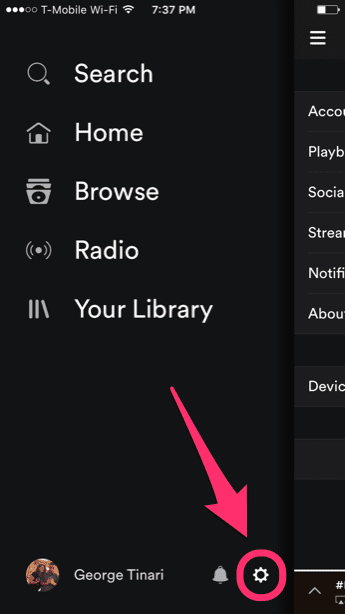
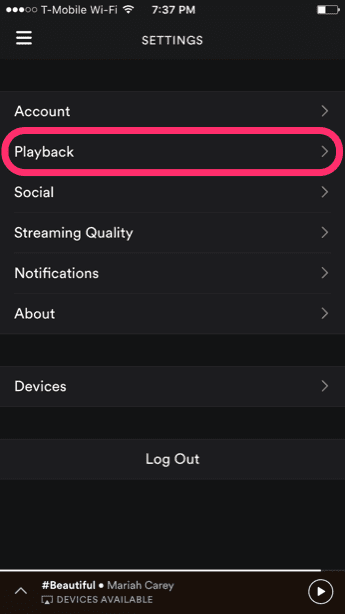
В Spotify есть все те же предустановки эквалайзера, что и в настройках iOS, за исключением Late Night. (См. выше эти параметры и некоторые пояснения.) Но в отличие от вариантов Apple, Spotify также включает визуальный эквалайзер, который вы можете перетаскивать по своему вкусу.
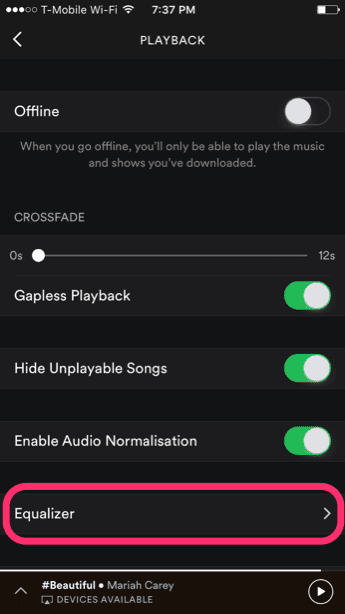
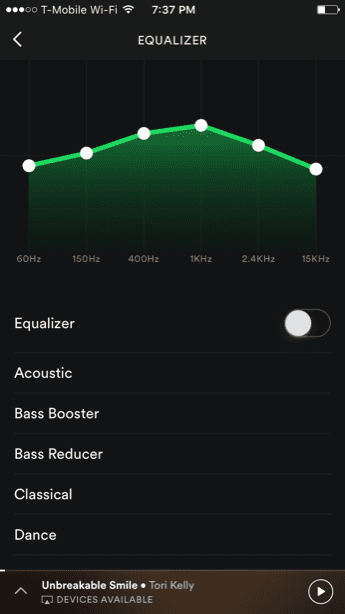
Несколько слов о частотах: все, что вам действительно нужно знать о них, это то, что чем ниже частота, тем ниже будет звук, которым будет управлять ручка. Например, элементы управления 60 Гц и 150 Гц слева будут в основном работать с басами, поэтому перетаскивание вверх увеличит звучание басов, а перетаскивание вниз уменьшит. С другой стороны, частоты 2,4 кГц и 15 кГц окружают высокие частоты.
Если вас не устраивает ни один из пресетов, но вы все равно хотите включить эквалайзер, еще раз рекомендую сыграть одну из ваших любимых песен. Во время воспроизведения начните перетаскивать различные частоты вверх или вниз, чтобы увидеть, что вам больше нравится.
Post Views:
10
Эквалайзер + Усилитель баса
Equalizer + – это музыкальный проигрыватель «все в одном» – эквалайзер – усилитель низких частот, который обеспечивает превосходное качество звука и автоматически оптимизируется в зависимости от используемых наушников. Теперь вы можете воспроизводить музыку из любой точки мира – iTunes, Google Drive и Dropbox, даже если у вас нет Интернета! Основная цель этого приложения – помочь вам получить лучший звук с вашего устройства.
С помощью этого приложения вы можете проявить творческий подход и добиться максимальной отдачи от своей музыки, вы можете микшировать, редактировать и настраивать звук ваших треков, чтобы обеспечить оптимальное качество прослушивания музыки. Все мы знаем ситуации, когда трек имеет низкокачественные басы или другие частоты, которые звучат не так, как предполагалось.
Вы можете добавить больше глубины к своим трекам, составлять списки воспроизведения, такие как Dj, смотреть свой звуковой импульс в такт музыки. С этим приложением вы действительно почувствуете, что полностью контролируете звук! Все треки, которые есть в вашем iTunes, будут автоматически синхронизированы с Equalizer +. Приложение имеет 7-полосный эквалайзер для настройки ваших песен в соответствии с вашими вкусами. Также есть 10 пресетов эквалайзера, которые основаны на музыкальных жанрах и работают в соответствии с ними. После того, как вы отредактировали дорожку, вы можете сохранить изменения в своей библиотеке.
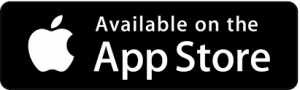
Лучший плеер для Айфона с эквалайзером, бесплатные приложения
Если вы хотите больше контролировать звучание на iOS и готовы отказаться от использования встроенного приложения для прослушивания музыки, то можете выбрать одно из сторонних, что предлагают большую гибкость и функциональность.
Благо AppStore предлагает большой выбор как платных, так и бесплатных приложений, поэтому выбор остается исключительно за вами.
HF Player
Неплохим вариантом для Айфона будет бесплатное приложение HF Player, которое обеспечивает сенсорный контроль для пользовательских настроек эквалайзера.
В приложении вы выбираете песню из музыкальной библиотеки, затем нажимаете на кнопку «Эквалайзер». Перетащите вверх те частоты, которые хотите усилить, а вниз те, что желаете уменьшить. Вы можете применять детальные пользовательские настройки и сохранять их для последующего использования.
Как и встроенный эквалайзер iOS 11, приложение применяет предустановку ко всем песням, но переключение в приложении между вашими собственными вариантами значительно удобнее.

Audio Xciter
Приложение Audio Xciter от RØDE Microphones применяет другой подход к эквалайзеру. Вместо того, чтобы регулировать определенные частоты, вы контролируете параметры “Tune”, “Harmonics” и “Mix”, которые приложение использует для настройки звука.
Преимущество этого метода над стандартным эквалайзером заключается в том, что приложение сохраняет все уровни песни сбалансированными, в результате чего пользовательский микс звучит максимально близко к оригиналу.
Существует две версии приложения с разным функционалом. Первая является бесплатной, вторая же стоит $ 10. Какую выбрать решать вам, однако на наш взгляд стоит воздержаться от платного приложения, в пользу free версии.

EQu – качественный эквалайзер для Айфона
На наш субъективный взгляд, приложение EQu от Elephantcandy является одним из лучших приложений эквалайзера для Айфона. Однако и стоит оно не мало – $ 15. Именно поэтому, покупка данного приложения является спорной, это же добрая треть качественных наушников.

Лайфхаки для настройки звука
Усиливая или ослабляя те или иные частоты, можно создавать звуковые эффекты и получать разное звучание. Вот список некоторых частот и эффектов, за которые они отвечают.
Частоты от 1 до 50 Гц придают музыке мощность.
Частоты от 80 до 125 Гц придают звуку басовитость
Важно не переусердствовать и не получить глухой звук.
Частоты от 400 до 1000 Гц отвечают за естественность звучания.
Частоты от 800 до 4К Гц позволяют выделить в миксе отдельные инструменты.
Частоты в пределах 5К Гц дают чистый звук, прозрачный и менее плотный.. Если вы настраиваете голос, сделать его разборчивым и ясным можно, убрав уровень низких частот и добавив частоты в диапазоне от 1 до 4К Гц
Если вы настраиваете голос, сделать его разборчивым и ясным можно, убрав уровень низких частот и добавив частоты в диапазоне от 1 до 4К Гц.
Если голос стал пустым и потерял основу, добавьте частоту на уровне 150-500 Гц. Чтобы он не звучал жестко, прибавьте частоты в диапазоне 500-1000 Гц.
Эквалайзер – простой инструмент, хотя выглядит сложным. Правильно выбрав софт для работы, вы сможете с легкостью устранить неполадки и настроить звучание трека на свой вкус. Эквалайзер в составе АудиоМАСТЕРА – звукового редактора на русском языке – отлично подойдет для базовой обработки аудиозаписей. Установите программу и оцените сами!
Как настроить эквалайзер (Equalizer) на Айфоне и Айпаде, инструкция
Настройка встроенного эквалайзера на Айфоне не лучшая идея, так как он проигрывает большинству приложений (список ниже). Тем не менее, ситуации бывают разные и подобная настройка может быть банальной необходимостью, в связи с отсутствием других вариантов.
Найти эквалайзер на Айфоне не так просто, ведь Apple припрятали свой встроенный Equalizer на iOS 11 не в музыкальном приложении, как было бы логично, а в настройках. Вот где находится в Айфоне эквалайзер:
1. Перейдите в «Настройки» → раздел «Музыка».
2. Там, после вкладки «Проверка звука» и будет располагаться встроенное приложение.
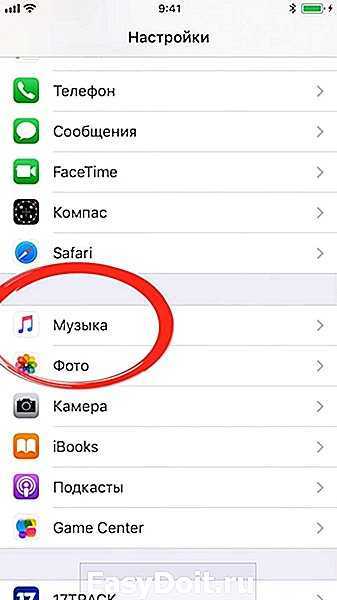
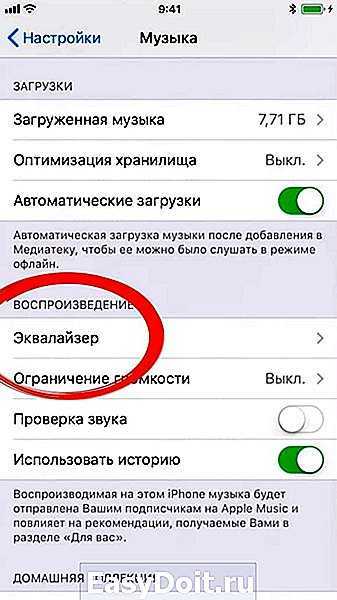
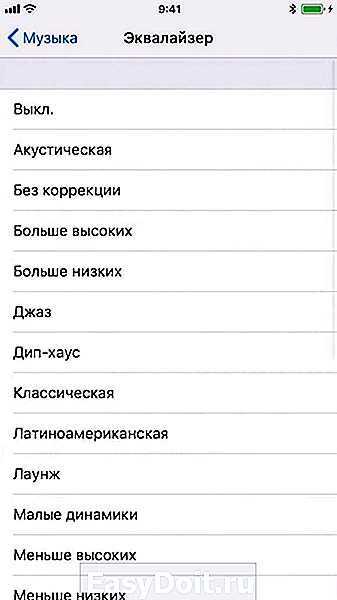
iOS предлагает 27 предустановленных настроек эквалайзера, каждая из которых основана на определенной комбинации басов, средних и высоких частот и названа (как правило) по соответствующему, по мнению Apple, жанру музыки: электроник, джаз, хип хоп, рок, и другие. Соответственно, настройки «больше высоких» и «больше низких» выставлены в соответствии с особенностями жанров.
Когда вы выбираете параметры эквалайзера в настройках, он применяется ко всем песням, которые вы воспроизводите в приложении «Музыка» на Айфоне (обратите внимание, что настройка эквалайзера фактически не изменяет исходный файл, все изменения происходят «на лету», когда играет песня). Если вы жаждете большей гибкости в настройках эквалайзера, чтобы параметр «рок» всегда включался на песнях Led Zeppelin или старины Мэнсона, а «хип-хоп» во время треков Эминема, вам может помочь iTunes
Но имейте ввиду, что iTunes Match и EQ не слишком хорошо работают вместе. Поэтому рекомендуем прибегнуть к помощи сторонних приложений, которых к слову достаточно
Если вы жаждете большей гибкости в настройках эквалайзера, чтобы параметр «рок» всегда включался на песнях Led Zeppelin или старины Мэнсона, а «хип-хоп» во время треков Эминема, вам может помочь iTunes. Но имейте ввиду, что iTunes Match и EQ не слишком хорошо работают вместе. Поэтому рекомендуем прибегнуть к помощи сторонних приложений, которых к слову достаточно.
Как настроить звук AirPods
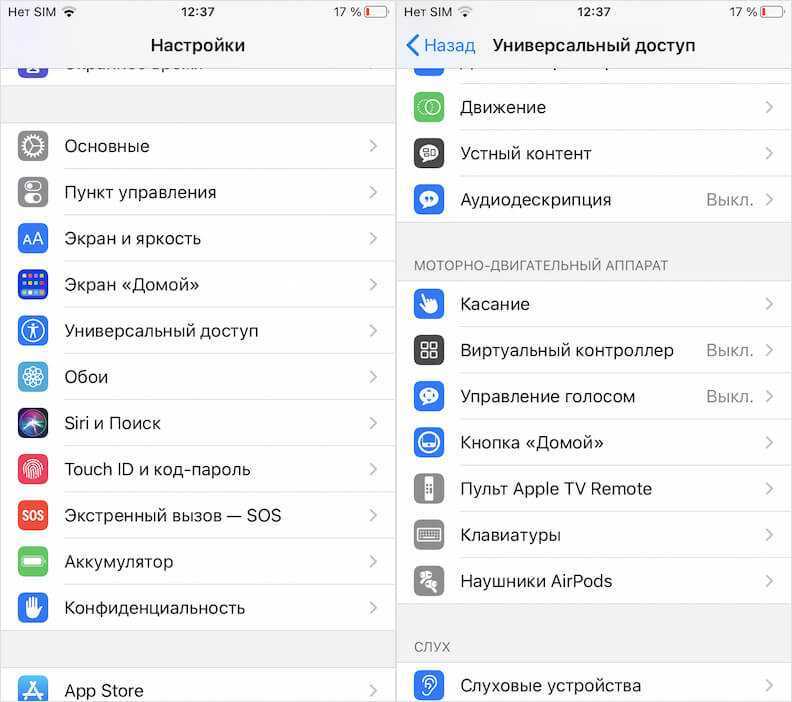
Настроить звучание AirPods можно в меню универсального доступа
Пролистайте вниз и откройте раздел «Наушники AirPods»;
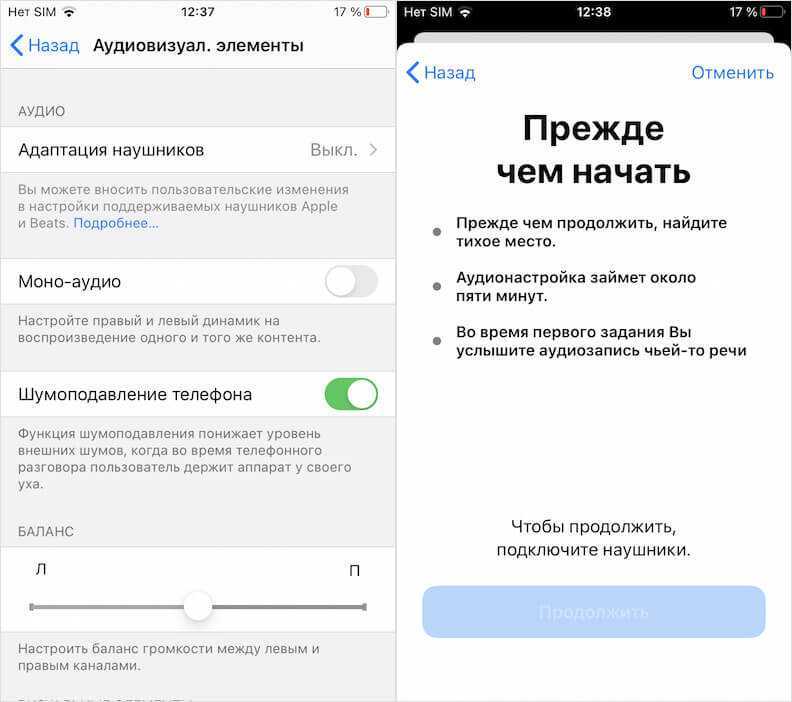
Не забудьте подключить AirPods к iPhone, чтобы настроить их
В открывшемся окне включите пункт «Адаптация наушников»;
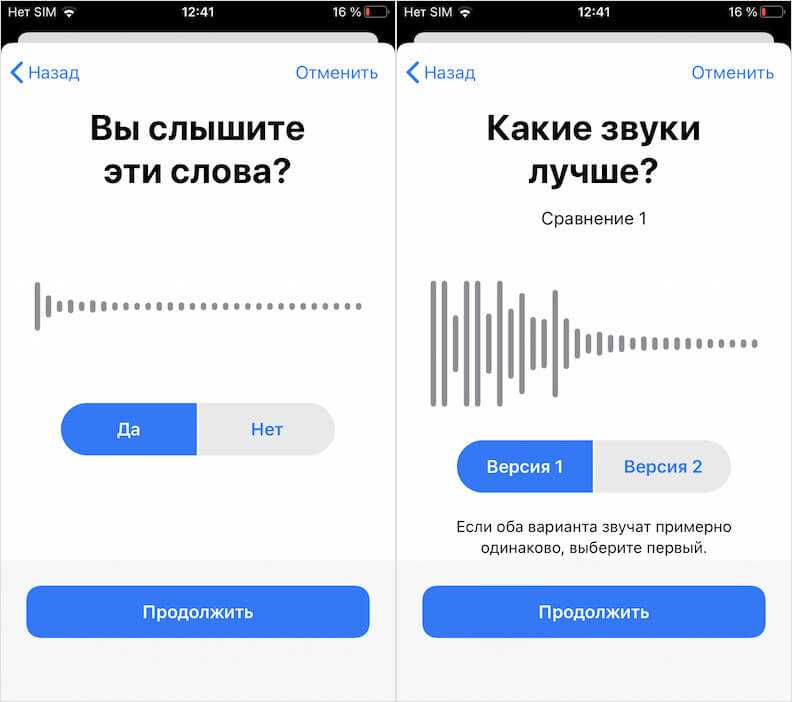
Сконфигурируйте свой профиль звучания
Найдите тихое место, вставьте наушники в уши и следуйте инструкциям на экране.
Эти настройки работают на всех моделях AirPods, независимо от поколения. То есть при помощи механизмов iOS 14 вы сможете сконфигурировать звучание даже наушников первого поколения, что очень ценно, учитывая, что в этом году им исполнится уже четыре года.
Вам предстоит пройти небольшой тест, в ходе которого удастся выявить особенности вашего слуха. Вам будет предложено прослушать несколько типов аудио – от музыкальных композиций до диалогов. От вас потребуется ответить на вопросы, которые будут вам заданы, например, «слышите ли вы что-нибудь?», «хорошо ли вы слышите?», «какой звук звучит громче?» и так далее
Очень важно отвечать честно, потому что от этого будет зависеть, какой профиль AirPods сконфигурируют специально для вас. Если у вас есть какие-то нарушения слуха, кастомный профиль постарается компенсировать их
Эквалайзер Fx: Bass Booster App
Вы устали слышать некачественную музыку? У вашего телефона слабые сенсоры для воспроизведения качественной музыки? Ну, вот решение. Применяйте предустановки эквалайзера в зависимости от музыкального жанра или быстро создавайте свои собственные предустановки с помощью 5-полосного контроллера эквалайзера.
Приложение включает в себя такие функции, как повторить и перемешать. Есть возможность проигрывать музыку в фоновом режиме (в современных устройствах это необходимая функция). Более того, вы можете управлять воспроизведением даже с экрана блокировки. Вы можете создавать и управлять своими собственными плейлистами. Добавьте эффект усиления басов или эффект виртуализатора, и вы ощутите новый мир трека.
Приложение включает в себя следующие типы настроек: Acoustic, Bass Booster, Bass Reducer, Flat, Classical, Hip Hop, Rock, Latin, Pop и многие другие. Стильный и яркий интерфейс усилит ваше впечатление от этого приложения и от его работы. Здесь вы можете слушать музыку из разных источников, включая iCloud и iTunes.
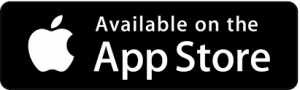
Включение и настройка эквалайзера на iPhone
Воспроизведение музыки – не главная функция iPhone, однако с этой задачей смартфон справляется хорошо. Чтобы сделать звук чуть лучше, не прибегая к покупке дорогих наушников, можно попробовать настроить эквалайзер в Айфоне
Он не поднимет звучание на качественно новый уровень, но поможет акцентировать внимание на отдельных характеристиках звука в зависимости от музыкального жанра
Настройка эквалайзера на iPhone
Включить эквалайзер и выбрать настройки звучания можно на любой современной модели смартфона от Apple. Чтобы сделать это:
- Зайдите в стандартное приложение «Настройки».
- Откройте раздел «Музыка».
- В поле «Воспроизведение» нажмите на пункт «Эквалайзер».
- Выберите один из предустановленных пресетов.
Опция улучшения звука одинаково настраивается на iPhone 5, 6 и 7. При выборе звучания в оставляйте музыку играть на фоне. Это поможет понять, как меняется звук в зависимости от выбранного пресета, и остановиться на подходящем наборе параметров для конкретного жанра.
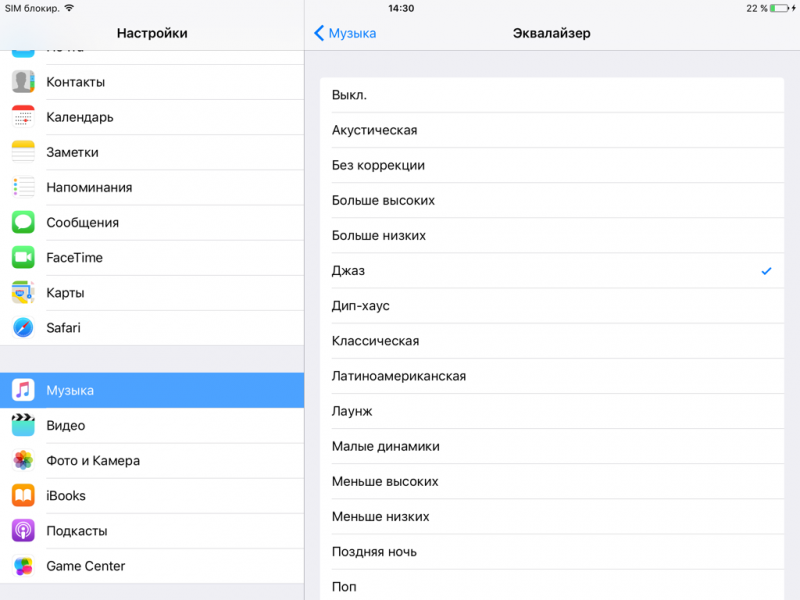
К сожалению, пользователям доступны только предустановленные настройки. Если вы хотите добавить больше баса, то выбирайте пресет «Больше низких». Однако выполнить ручную настройку звучания не получится – акцент на басы будет ровно такой, какой добавлен в пресет.
Чтобы сделать прослушивание музыки более комфортным, используйте еще одну опцию, которая называется «Проверка звука». Найти её можно также в разделе «Музыка». После включения этой функции система будет самостоятельно стабилизировать громкость треков, чтобы предыдущая и следующая песня звучали одинаково.
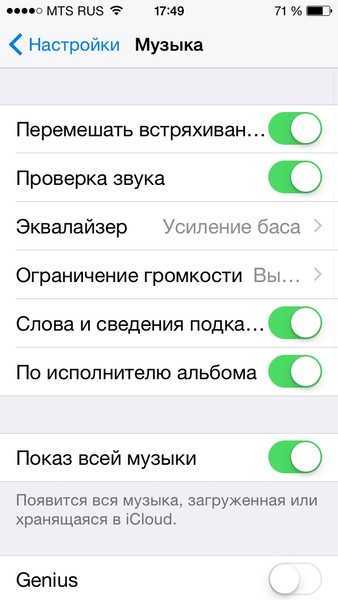
Настройки звучания будут работать только при воспроизведении треков через стандартное приложение «Музыка». Если вы используете другой проигрыватель, то ищите параметры звука в его настройках.
Эквалайзер в iTunes
Эквалайзер есть и в iTunes. Чтобы запустить его, раскройте меню «Окно» и поставьте галочку возле пункта «Эквалайзер». Для настройки звучания поставьте отметку «Вкл» и выберите пресет в выпадающем меню.
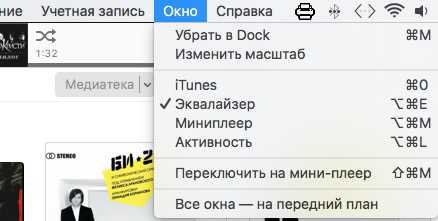
В iTunes, в отличие от эквалайзера на iPhone, есть возможность ручной настройки. Вы можете самостоятельно поиграть с разными параметрами звука, установив оптимальные значения. Чтобы сохранить пресет, выберите пункт «Создать набор настроек».
Функция стабилизации громкости также присутствует в iTunes. Чтобы включить её, откройте настройки iTunes и на вкладке «Воспроизведение» отметьте пункт «Коррекция звука».
Сторонние плееры для iPhone
Если эквалайзер, используемый в Айфоне, не впечатляет возможностями, установите плеер от стороннего разработчика. К сожалению, найти бесплатное приложение с хорошим эквалайзером практически невозможно. Но если вы готовы заплатить за качественное звучание, установите jetAudio Music Player. За возможность вручную настраивать эквалайзер придется заплатить, однако в результате покупки вы получите доступ в такое функциональное меню:
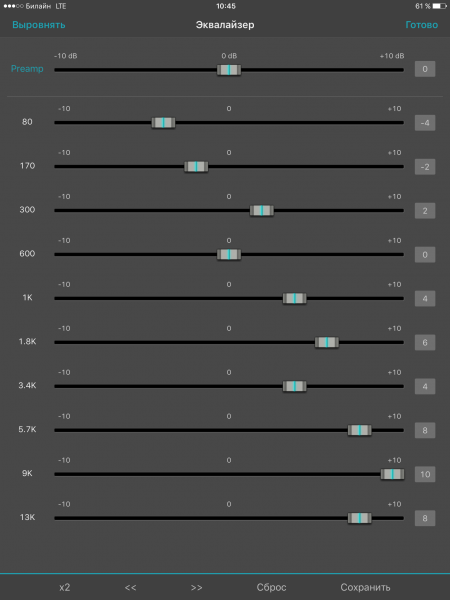
Плеер запоминает до 4 пользовательских пресетов, плюс есть набор предустановленных схем звучания. Есть и другие платные варианты:
- EQ 10.
- Equalizer.
Настройки, сделанные в этих эквалайзерах, работают только при воспроизведении музыки в них. Если включить песню в другом приложении, никакого эффекта не будет. Сами же эквалайзеры имеют не самый подходящий интерфейс для постоянного прослушивания, так что приходится выбирать между качеством звука и удобством использования приложения.
Можно обойтись без сторонних плееров и эквалайзеров. Чтобы звук был крутым:
- Замените стандартные наушники iPhone на более качественные.
- Заливайте треки в формате ALAC.
В хороших наушниках музыка в нормальном качестве будет отлично звучать без лишних манипуляций с настройками и пресетами.
- Информация была полезной?
Не забывайте читать комментарии, там тоже много полезной информации. Если на ваш вопрос нет ответа, а на более поздние комментарии есть ответ, значит ответ на ваш вопрос содержится в статье, уважайте чужое время.